- Scoprire EaseUS
- Chi Siamo
- Recensioni & Premi
- Contatta EaseUS
- Rivenditore
- Affiliato
- Mio Conto
- Sconto Education
Sommario
Stai cercando di scaricare un file ISO di Windows 11 ma vuoi evitare di usare Media Creation Tool? Che tu voglia un'installazione pulita o una configurazione manuale di Windows 11, questa guida ti spiega come scaricare l'ISO di Windows 11 senza Media Creation Tool.
Windows 10 non riceverà aggiornamenti, supporto tecnico o correzioni di sicurezza dopo il 14 ottobre 2025, quindi molti utenti di Windows 10 potrebbero voler scaricare il file ISO di Windows 11 per ripartire da zero con un'installazione pulita o un aggiornamento da Windows 10 a Windows 11 su hardware non supportato .
Lo svantaggio di utilizzare Media Creation Tool è che è necessario riscaricare i file ripetutamente ogni volta che si installa Windows. Questo articolo spiega come scaricare l'ISO di Windows 11 senza Media Creation Tool.
Scarica l'ISO di Windows 11 direttamente senza strumenti da Microsoft
Su Windows 10, il metodo ufficiale prevede l'utilizzo del Media Creation Tool per scaricare il file ISO di installazione. Tuttavia, a partire da Windows 11, è possibile scaricare e ottenere l'ISO di Windows 11 direttamente dal sito web di Microsoft.
È importante notare che Microsoft consente di scaricare solo la versione correntemente disponibile. Ad esempio, la versione corrente è Windows 11 versione 24H2, il che significa che le versioni 23H2, 22H2 e 21H2 di Windows 11 non sono più disponibili per il download. Per scaricare il file ISO ufficiale direttamente dal sito web del supporto Microsoft:
Passaggio 1. Vai alla pagina di download di Windows 11 .
Passaggio 2. Nella sezione Scarica immagine disco (ISO) di Windows 11 per dispositivi x64 , seleziona l' ISO di Windows 11 e fai clic su Scarica ora .

Passaggio 3. Selezionare la lingua di installazione e fare clic su Conferma .
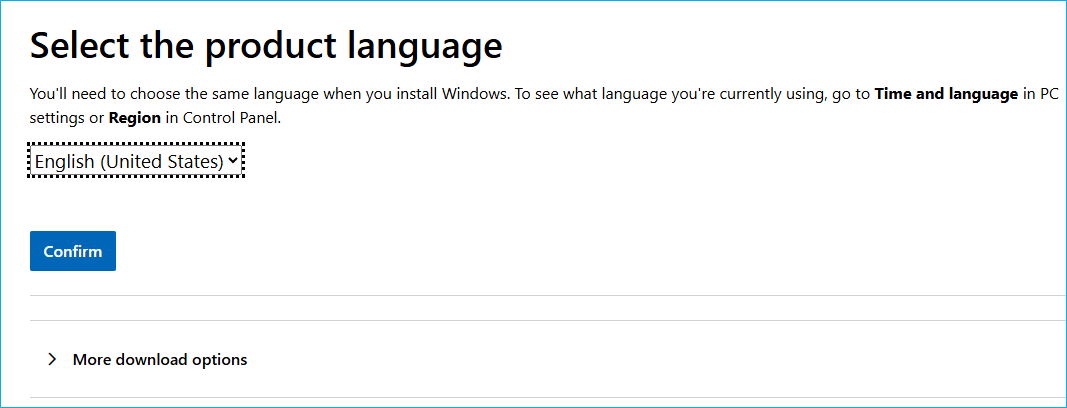
Passaggio 4. Fare clic su Download a 64 bit per salvare il file ISO sul PC.

Ecco tutto sul download diretto del file ISO di Windows 11 senza Media Creation Tool o su come scaricare Windows 11 senza Media Creation Tool. Dopo aver scaricato il file ISO di Windows 11, puoi utilizzare Rufus o la migliore alternativa a Rufus , EaseUS OS2Go , per creare un supporto di installazione per Windows 11.
- Avviso:
- Se sei un membro del Programma Windows Insider, puoi scaricare il file ISO senza lo Strumento.
- 1️⃣Accedi al Programma Windows Insider con il tuo account Microsoft.
- 2️⃣Seleziona la build Windows 11 Insider Preview (Beta o Dev Channel), seleziona la tua lingua e scarica il file ISO.
- ⚠️Il programma Windows Insider offre build preliminari, ideali per i test ma non consigliate per i sistemi stabili.
Come eseguire un'installazione pulita di Windows 11 da un file ISO
Dopo aver scaricato il file immagine ISO di Windows 11, montalo in Esplora file per eseguire un'installazione pulita o un aggiornamento sul posto su un PC con il sistema operativo Windows già installato. Un aggiornamento sul posto di Windows può aggiornare il computer alla versione più recente e risolvere i problemi senza eliminare file. In genere, l'aggiornamento sul posto viene utilizzato per riparare file di sistema, app e driver incompatibili danneggiati.
Passaggio 1. Fare clic con il pulsante destro del mouse sul file ISO e scegliere Monta.

Passaggio 2. Fare doppio clic sul file setup.exe per avviare l'installazione di Windows 11.
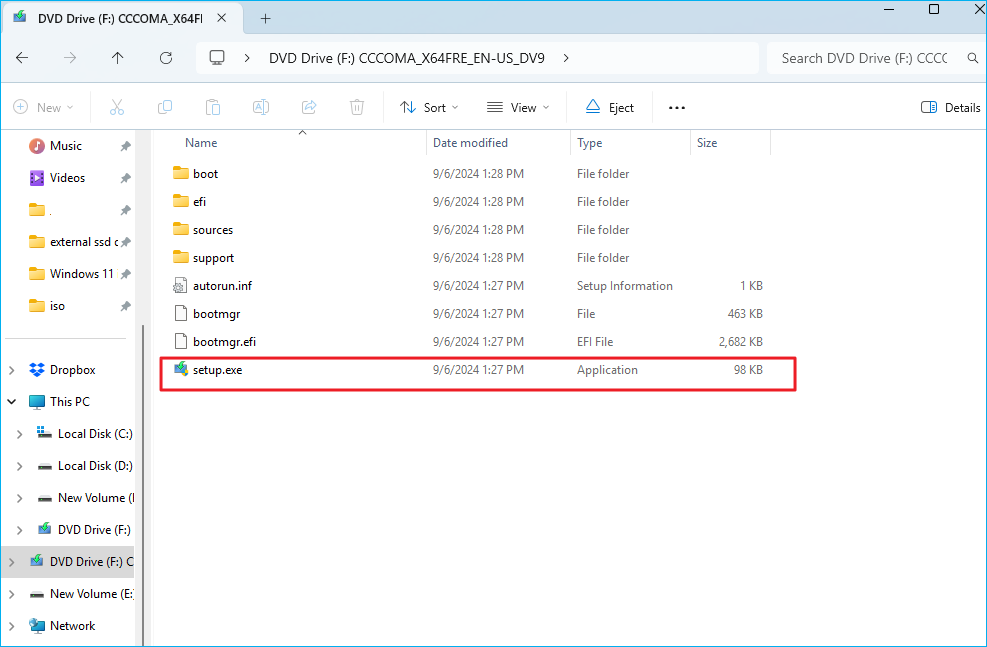
Passaggio 3. Fare clic su Modifica la modalità di download degli aggiornamenti da parte di Installazione di Windows.
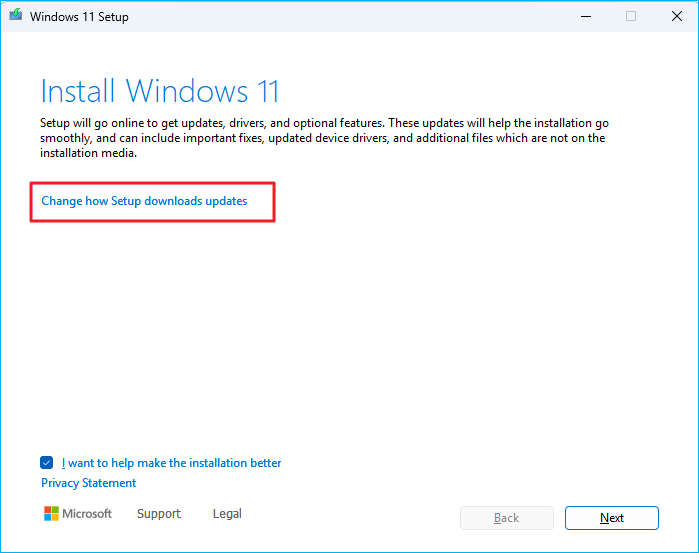
Passaggio 4. Selezionare Non adesso.

Passaggio 5. Accettare le note e i termini della licenza.

Passaggio 6. Seleziona Mantieni file e app personali.

Passaggio 7. Fare clic su Installa.

Attendi il completamento dell'installazione di Windows 11. Dopo l'installazione, potrebbe essere necessario completare anche l'esperienza di installazione guidata (OOBE) di Windows 11.
Come installare Windows 11 senza scaricare un file ISO
È possibile eseguire un'installazione pulita utilizzando l'ISO di Windows 11 scaricato da Microsoft per effettuare un aggiornamento sul posto da Windows 10 a 11 o da una versione precedente di Windows 11 a quella più recente. Tuttavia, l'installazione potrebbe non riuscire se il vecchio PC con Windows 10 non soddisfa i requisiti minimi di Windows 11.
Inoltre, se il PC attuale non ha un sistema operativo installato, non è possibile eseguire un aggiornamento sul posto. È necessario eseguire un'installazione pulita da un'unità USB. Alcuni utenti non vogliono scaricare il file ISO per creare un'unità USB avviabile per l'installazione di Windows 11. È qui che EaseUS OS2Go , un creatore di unità USB avviabili per Windows professionale e gratuito, torna utile.
EaseUS OS2Go consente di creare supporti di installazione di Windows con/senza file ISO, poiché può scaricare direttamente i file ISO di Windows da Microsoft e quindi creare supporti di avvio per l'installazione di Windows. Permette di installare Windows 11 senza Secure Boot e TPM e di creare supporti di installazione di Windows 11 che bypassano i requisiti di sistema. Pertanto, è possibile installare Windows 11 su qualsiasi computer che non soddisfi i requisiti di sistema di Windows 11.
Basta scaricare questo creatore gratuito di USB avviabili per Windows 11 e creare una USB avviabile che bypassa i requisiti di sistema di Windows 11!
Ecco come creare una chiavetta USB avviabile per l'installazione di Windows 11 utilizzando EaseUS OS2Go:
Passaggio 1. Scarica e installa EaseUS OS2Go sul tuo computer Windows. Collega un'unità USB o un disco rigido esterno sufficientemente capiente.
Passaggio 2. Fare clic su Windows Install Drive Creator . Innanzitutto, selezionare la versione di Windows che si desidera installare. EaseUS OS2Go supporta la creazione di supporti di installazione per Windows 11/10/8.1. È anche possibile selezionare un file ISO locale. Al termine, fare clic su Avanti .
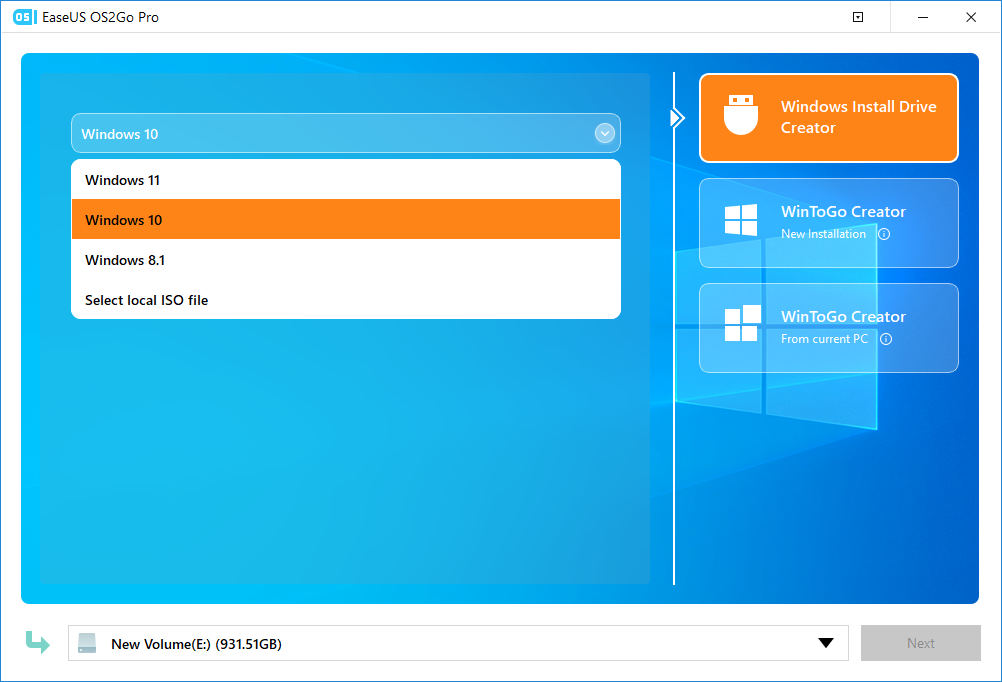
Passaggio 3. Fai clic sul menu a discesa e seleziona "Rimosso" per ignorare i requisiti di installazione di Windows. Quindi, fai clic su "Crea" .

Passaggio 4. Verrà visualizzato un messaggio di avviso che informa che tutti i dati sul disco selezionato verranno eliminati. Fare clic su Continua .

Passaggio 5. OS2Go inizierà a creare il supporto di installazione di Windows. Il download del file ISO richiede solitamente un po' di tempo, che dipende dal sistema operativo e dalle condizioni della rete. Quando il processo raggiunge il 100%, l'unità USB dovrebbe essere avviabile.
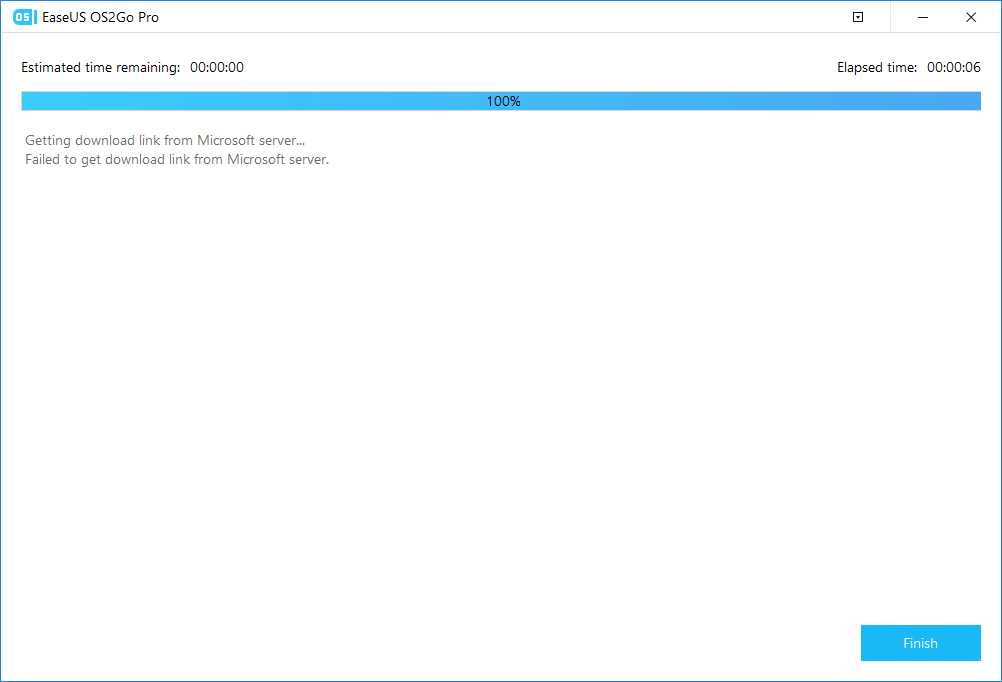
Passaggio 6. Inserire il supporto di installazione di Windows nel computer e avviare il processo di installazione.
Dopo aver creato la chiavetta USB avviabile, puoi installare Windows 11 sul tuo PC.
- Avvia il PC dalla chiavetta USB avviabile creata da EaseUS OS2Go.
- Imposta le preferenze di Windows 11, come la lingua da installare e il formato di ora e valuta, quindi fai clic su Avanti.
- Fare clic su Installa ora.
- Seleziona Non ho un codice Product Key oppure inserisci il codice Product Key di Windows.
- Seleziona l'edizione di Windows che desideri installare.
- Premi Personalizzato: installa solo Windows (opzione avanzata).
- Seleziona il disco rigido su cui desideri installare Windows 11 e segui la procedura guidata visualizzata sullo schermo per completare l'installazione di Windows 11.
Per concludere
Questo articolo spiega come scaricare l'ISO di Windows 11 senza Media Creation Tool e utilizzare i file ISO per eseguire un aggiornamento sul posto da Windows 10 a 11 se si desidera eseguire l'aggiornamento a Windows 11 prima della fine del supporto di Windows 10. È possibile ottenere il file ISO di Windows 11 scaricandolo direttamente da Microsoft senza Media Creation Tool e utilizzarlo per creare una chiavetta USB avviabile con EaseUS OS2Go.
Se non vuoi scaricare il file ISO di Windows 11 e installare Windows 11 su un PC non supportato, prova EaseUS OS2Go. Ti permette di creare un supporto di installazione senza scaricare l'immagine ISO e di crearne uno solo, bypassando i requisiti di installazione di Windows 11. Scaricalo e provalo. Non ti deluderà!
Domande frequenti sul download dell'ISO di Windows 11 senza strumenti
1. Posso installare Windows 11 direttamente da ISO?
Sì, puoi installare Windows 11 da un file ISO montandolo. In questo modo, puoi aggiornare il tuo attuale sistema operativo a Windows 11.
2. Come creare una chiavetta USB avviabile con Windows 11 senza software?
Utilizzando il prompt dei comandi è possibile creare una chiavetta USB avviabile di Windows senza software .
3. Quale software viene utilizzato per creare una chiavetta USB avviabile per Windows 11?
Rufus ed EaseUS OS2Go sono software comunemente utilizzati per creare una chiavetta USB avviabile per Windows. Sono pratici strumenti per la creazione di chiavette USB avviabili per Windows che consentono di creare supporti di installazione gratuitamente.
4. Come installare Windows 11 senza account Microsoft?
Puoi installare Windows 11 senza un account Microsoft utilizzando il creatore professionale di USB avviabili, EaseUS OS2Go. Può aiutarti a creare una USB avviabile bypassando i requisiti di installazione di Windows 11, come TPM, avvio protetto e account Microsoft.
Articoli Relativi
-
Rufus vs Etcher: Quale è il programma migliore per creare chiavetta USB avviabile
![]() Anna/26/10/2025
Anna/26/10/2025 -
Come Giocare a Minecraft su Mac Senza Problemi
![]() Elsa/21/10/2025
Elsa/21/10/2025 -
Rufus vs Windows Media Creation Tool: Tutto ciò che devi sapere
![]() Anna/21/10/2025
Anna/21/10/2025 -
3 Passi per Fare Tutto: Come installare Windows 11 su qualsiasi PC
![]() Anna/06/11/2025
Anna/06/11/2025

EaseUS OS2Go
- Creare Windows portabile su USB
- Copiare Windows installato su USB
- Clonare disco di sistema Windows su USB
- Eseguire Windows 11 su qulsiasi PC
- Eseguire Windows 11 su PC non supportato
- Eseguire Winodows 11/10 su Mac